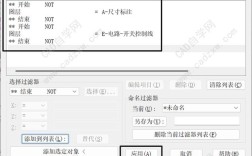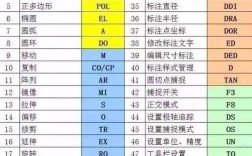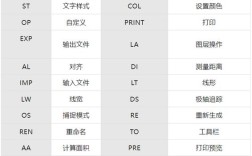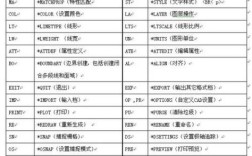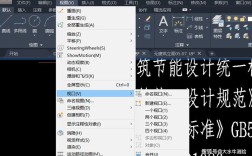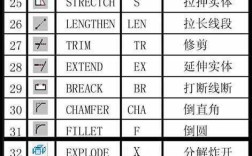在CAD软件中,边框命令主要用于为图纸添加标准化的图框,是工程制图中不可或缺的功能,通过边框命令,用户可以快速插入符合国家或行业标准的图框模板,并自动调整图纸内容与图框的比例关系,确保图纸的规范性和专业性,本文将详细介绍CAD中边框命令的使用方法、参数设置及注意事项。

CAD中的边框命令通常位于“插入”菜单或“布局”选项卡下,不同版本的CAD软件名称可能略有差异,如“图框”“插入图框”或“布局向导”等,以AutoCAD为例,执行边框命令后,系统会弹出“插入图框”对话框,其中包含图框样式、比例、标题栏等参数设置选项,用户可根据实际需求选择合适的图框模板,例如A0、A1、A2等标准幅面,或自定义图框尺寸,对话框中的“比例”选项用于调整图框与模型空间的比例关系,确保文字、标注等元素在打印输出时符合规范。
在使用边框命令时,需注意以下几点:图框的插入应基于布局空间而非模型空间,因为布局空间更适合打印输出,图框中的文字内容(如图纸名称、设计者等)可通过双击图块进行编辑,部分CAD软件还支持标题栏的自动填充功能,若图框与图纸内容比例不匹配,可通过“特性”选项卡调整图块的缩放比例,或使用“参照编辑”功能修改图框内部结构,对于复杂项目,用户还可将自定义图框保存为外部块(.dwg文件),以便重复调用。
为了更直观地展示边框命令的参数设置,以下表格列举了常见选项及其功能说明:
| 参数选项 | 功能描述 |
|---|---|
| 图框样式 | 选择预设的标准图框(如国标、美标)或自定义图块 |
| 图纸幅面 | 指定图框尺寸,如A0(841×1189mm)、A1(594×841mm)等 |
| 比例 | 设置图框与模型空间的比例,如1:100、1:50等 |
| 层名 | 指定图框所在的图层,便于图层管理 |
| 旋转角度 | 调整图框的旋转方向,通常为0°或90° |
在实际操作中,若遇到图框插入后显示异常的问题,可能是由于模型空间与布局空间的视图比例不一致导致的,可通过“视口”工具创建新的视口,并调整视口比例以匹配图框,部分CAD软件(如中望CAD)提供了“智能图框”功能,可根据图纸自动计算并插入合适尺寸的图框,提高绘图效率。
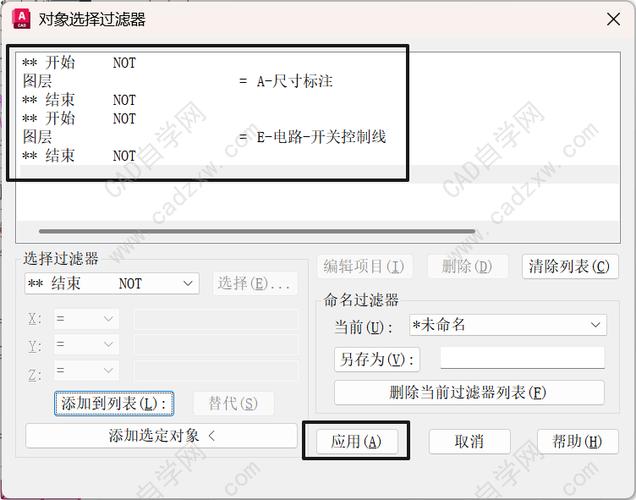
相关问答FAQs:
-
问:如何在CAD中修改已插入图框的标题栏内容?
答:双击图框中的标题栏区域,系统会弹出“增强属性编辑器”对话框,在对话框中选中需要修改的文字属性(如“图纸名称”“设计日期”等),然后在“值”栏输入新内容,点击“确定”即可保存修改,若标题栏为动态块,也可通过右键单击图块选择“编辑块”进入块编辑器进行修改。 -
问:为什么插入图框后,图纸内容显示过大或过小?
答:这通常是由于图框比例与视口比例不匹配导致的,解决方法如下:切换到布局空间,双击视口内部进入模型空间视图;使用“ZOOM”命令的“比例(S)”选项,输入比例因子(如0.01xp,表示1:100比例);返回布局空间,调整视口边框大小以适应图框,若问题仍未解决,可检查图块插入时的比例参数是否正确设置。